Számos felhasználó számítógépes monitorként TV-t használ. Ez egy kényelmes lehetőség a filmek vagy a munka megtekintéséhez, ha két képernyőt igényel. Ennek a módszernek a használatához meg kell vizsgálnia az összes olyan opciót és szabályt, amellyel a számítógép képét megjelenítheti a TV-ben.


Hogyan kell átvinni egy vezetékes módon?
A kép megfelelő megjelenítéséhez a számítógépre a TV-re, részletesen olvassa el az összes opciót, hogy tanulmányozza a készülék jellemzőit. Az összes meglévő módszer ismerete, a laptop monitorral vagy számítógéppel a TV-készüléken helyesen léphet be, és a készüléket maximális kényelemmel használja.
Számos lehetőség van arra, hogy a kábelcsatlakozásra legyen szükség.


Vga
A VGA egy analóg, 15 pólusú csatlakozó, amely lehetővé teszi a 1600×1200 pont felbontását. Munkához speciális kábel szükséges, amelyet – VGA neveznek. A csatlakozáshoz ellenőriznie kell a TV és a számítógép megfelelő csatlakozóját. Ez a módszer kiváló minőségű képet jelenít meg, de nincs hang. Ezért a videó lejátszásához ez az opció nem megfelelő. A sikeres csatlakozáshoz engedélyeznie kell a VGA kapcsolat a TV-n. Ez a beállításokban történik.


HDMI
Ez a módszer optimálisnak tekinthető, hogy a számítógépes fájlokat számítógépről egy TV-be kell tekinteni. Képes nagy átviteli sebességet biztosítani még a nehéz adatok, nem csak a videó, hanem a többcsatornás hangzással is. A kép megvalósításához két eszközt kell csatlakoztatnia egy kábellel. Ezután a TV-t lefordítják AVI módba.
A kívánt kép megjelenéséhez ki kell választania a megfelelő portot, amelyhez a kábel csatlakoztatva van.


A számítógépen meg kell adnia a kijelző beállításait, ahol a kívánt felbontás van kiválasztva és figyeli a vetületet. A számítógépen mindkét képernyőt ellenőrizheti, több megjelenítési változat van.
- Sokszorosítás. Ebben az esetben a kép mindkét képre azonos lesz.
- Következtetés csak egy monitoron. A második képernyő ki van kapcsolva.
- Képernyőbővítés. Ebben az esetben a TV a második képernyőn működik.
A beállítások a TV-modelltől és a számítógéptől függően változhatnak. A kábel csatlakoztatása előtt kapcsolja ki mindkét eszközt.
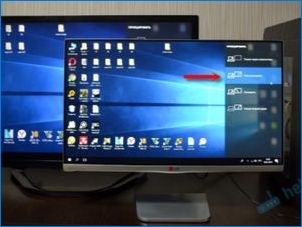

Dvi
A DVI-t úgy tervezték, hogy videofájlokat küldjön a digitális eszközökhöz. Korábban megjelent az előző módon, és megkülönbözteti az a tény, hogy nincs hang lejátszás. A munkához szükség van egy speciális csatlakozóra vagy a TRS adapterre. Egy ilyen adapter második neve – Minijack. Sok felhasználó ismeri őt, mint egy speciális fejhallgató.
A másolathoz ugyanazokat a műveletekre lesz szükség, mint a HDMI esetében.

S-videó
Ez egy analóg csatlakozó, amely csak 576i és 480i videofájlokkal működik (televíziós szabványok). A modern tisztasági formátumokkal nem fog kölcsönhatásba lépni. Nem minden TV-vel rendelkezik hasonló interfésszel, így a kép megjelenítéséhez a számítógépről van szüksége, akkor szüksége lesz egy adapterre az S-Video-val az RCA-nál.
Nem ajánlott olyan kábel megszerzésére, amelynek hossza nagyobb, mint 2 méter. Ez annak köszönhető, hogy ilyen hosszúságú, minőségi torzítás lesz. A hang reprodukálásához minijack-t kell vásárolnia, és a TV a videojel megfelelő forrására van kapcsolva.


Usb
Ha USB USB csatlakozókat csatlakoztat, a videó megtekintése lehetetlen lesz. Az ilyen szabvány nem szándékozik kölcsönhatásba lépni a videofájlokkal. Ezért ez a módszer releváns a képek, prezentációk, egyszerű szöveges dokumentumok megtekintéséhez. A PC ebben az esetben flash meghajtóként működik.
A képernyő kiállításához a HDMI TV-port kimenetét használhatja. Ez segít egy olyan adapternek, amely külső videokártyának tűnik. Meg kell telepítenie az illesztőprogramot a videokártyáról a számítógépre.
Az adapter megvásárlásával ki kell választania egy modellt teljes HD és hangtámogatással.


LAN
A LAN vezetékes, hálózati kapcsolat. Ez releváns lesz, ha nincs Wi-Fi modul a TV-ben. A képernyő megismétléséhez a következő műveletekre lesz szükség. A TV-nek hálózati kábellel csatlakoznia kell a routerhez. Ellenőrizze, hogy a DNHCP dinamikus konfigurációs protokoll jelen van-e az útválasztóban. Ha a hálózati eszköz nincs konfigurálva, meg kell tennie az összes manipuláció manipulációt.
Ezután a PC-t ugyanazon a hálózathoz csatlakoztatják. Használhatja a kábelt vagy a vezeték nélküli módszert. Most a számítógép a számítógépre van beállítva, amellyel a fájlok jelennek meg a TV-ben. A Home Media Server alkalmazás segítségével használhatja. Az utolsó lépés a szükséges fájlok elérése. Ezután megtekintheti az adatokat a TV-n.



Következtetés vezetékek nélkül
Fájlok kivetítése számítógépről egy hálózathoz egy hálózatra – ez egy modern, kényelmes és gyors adatátviteli módszer. Az ilyen opcióval történő átvitel csak akkor lehetséges, ha a TV beépített Wi-Fi modulja van.
Az ilyen hozzáadás csak az intelligens TV-készülékekben található. Az átvitel több módszerrel is elvégezhető.
DLNA
Olyan felület, amellyel a hazai médiafájlok elérhetővé válnak. Ezt nevezik digitális technológiai kapcsolat technológia egyetlen hálózatba. Kihasználva ezt az utat, bemutathatja a PC belső mappáiban található fájlokat. A TV csatlakoztatása számítógéphez vagy laptophoz ezzel a módszerrel a következő műveletek algoritmusra van szüksége.
- Először csatoljon TV-t az útválasztóhoz.
- Ezután a PC Vezérlőpultra kell mennie a „Hálózat és az Internet” szakasz kiválasztásával. Privát / otthoni hálózat létrehozásához szükséges.
- A következő lépés a csatlakoztatott televíziós eszközök megtekintése.
- A kívánt elem reprodukálásához jobb gombbal kattintson a kiválasztott fájlra, hogy megjelenjen a helyi menü. A legördülő listában kiválasztani kívánt „PLAY ON”.
- Tehát, hogy a fájlokat a TV képernyőjén játssza le, a Wi-Fi opciót támogatni kell.
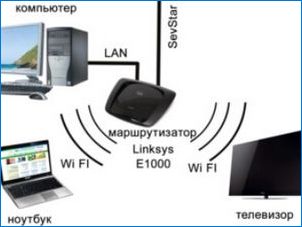

Miracast
Ez egy olyan technológia, amely lefordíthatja a TV-t vezeték nélküli PC-monitorban. Sok olyan funkciót használhat, mert képes bármilyen videóárammal dolgozni. Ez azt sugallja, hogy a képernyőn megjelenő videó megjelenik a képernyőn, függetlenül a formátumtól. A MIRACAST nem alkalmas minden eszközre. A technológiát csak az Intel processzoron lévő berendezések támogatják.
A TV-n a kívánt beállításokat is meg kell adnia. Ki kell választania a WIDI beállítás aktiválását, vagy engedélyeznie kell a Wi-Fi engedélyezését. Ha a Samsung TV-t használják, a gyártó megadta a „tükör visszaverődés” gombot. A fenti műveletek elvégzése után el kell indítania a Charms programot. Az alkalmazás megköveteli az „Eszközök” és a „projektor” szakasz. Bizonyos esetekben a „projektor” kulcsot másképp hívják – „Transzfer a képernyőre”.
Ha a számítógép támogatja a Miracast technológiát, az ablak megjelenik egy Add Wireless képernyővel.
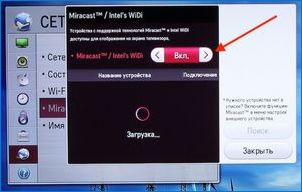
Apple TV
A gyártó minden terméket légiPLAY opcióval adta meg. Ezzel bemutathatja a monitort az Apple TV-en. Érdemes megjegyezni, hogy a PC-t nem tartalmaz egy ilyen lehetőséggel, de az AirParrot alkalmazás segítségével hasonló manipulációkat végezhet. A következő csatlakoztatáshoz.
- Menjen az oldalra, és válassza ki a PRY AIRPARROT-t.
- Ezután válassza ki az operációs rendszert, és töltse le az alkalmazást.
- Amikor a program letöltött, használhatja az ingyenes verziót. A munka időtartama 20 perc.
- Az asztalon kattintani a jobb egérgombbal az Apple TV kiválasztásával.
- Most a számítógép monitor tartalma megjelenik az Apple TV-ben.
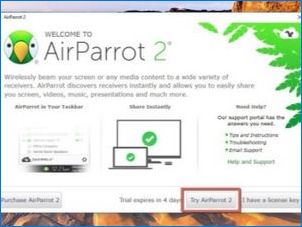
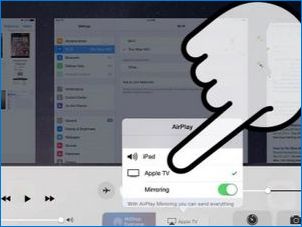
A kép beállítása?
Előfordul, hogy a képet a TV nem egyezik meg a színvisszaadási egy képet a számítógépen futó Windows 7, 8, 10, XP platformon. Ebben az esetben ellenőriznie kell a beállításokat. A legegyszerűbb módja a Wi-Fi-n keresztül történő kapcsolat kiválasztásának. Ebben az esetben a Windows hibák nélkül fog működni. A modern berendezésekben a Wi-Fi modul a rendszeregységben található. Ha a TV támogatja az intelligens TV-készüléket, akkor egy számítógéphez egy hálózathoz is kombinálhatja. Ez megköveteli a következőket.
- A számítógépen a képernyőbeállítások beállításainak eléréséhez (ehhez kattintson a jobb egérgombbal az asztalon).
- A „Display” szakaszban ki kell választania a „Connect to Display” fejezetet.
- Ha ezt az elemet választja, megjelenik egy ablak a monitoron. Kiválaszthatja a kívánt eszközt. Ebben az esetben a képernyő teljesen megismétlődik a TV-készüléken.
- Ez az opció minden operációs rendszer esetében releváns. Még a Windows 10 is támogatja az ilyen cselekvési algoritmust. A módszer kényelme az, hogy egy személy nem használja a laptop képernyőjén egyáltalán dolgozik egy számítógépen.

Ha van egy vágy, hogy egyszerűen megtekinthesse a filmet a TV-n anélkül, hogy húzza az egész PC-képernyőt, más műveletekre lesz szükség. A Windows 10 rendszerben a fejlesztő egy speciális opciót adott hozzá egy natív lejátszóhoz, amellyel a kép megjelenik egy másik képernyőn. A funkció kihasználásához elegendő a „Mozi és videó” kívánt fájlt tartalmazni.
Amikor a videó elindul, kattintson az Ellipsisre (az alábbi jobb sarokban van), és válassza az „Átvitel az eszközre” lehetőséget.

Lehetséges problémák
Vannak olyan esetek, amikor minden művelet helyesen történik, de a sugárzás még mindig nem reprodukálódik. Leggyakrabban a következő problémákkal szembesülhetnek:
- A HDMA csatlakozó nem működik. Ha ilyen helyzetet figyeltek meg, akkor egy másik csatlakozót használhat, ha a TV vagy a számítógép kialakításában van megadva.
- Az egyéni kábel fogható.
- A PC nem lát TV-t. Itt meg kell tanulnia a beállításokat.
- Ha nincs hang a TV-n, akkor ellenőrizze az összes beállítást is.
- A csatlakozási módszert rosszul választották.
Arról, hogy hogyan és hogyan kell csatlakoztatni a TV-t a számítógéphez, olvassa el a következő videót.

Hogyan tudom megjeleníteni a képet számítógépről? Van valami konkrét módszer vagy program, amit ajánlanak a felhasználói képek megtekintésére?